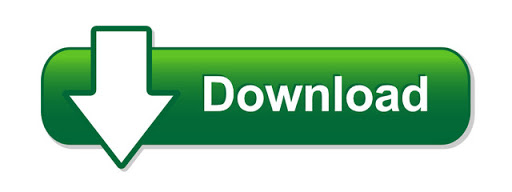Come crittografare un file PDF per e-mail e inviarlo in modo sicuro
Come posso crittografare i documenti PDF per le e-mail
1 Crittografare il PDF utilizzando il software Adobe
Acrobat ha creato il software PDF originale per Portable Document Format.
Questo è il motivo per cui la loro soluzione è rimasta il software PDF più importante al mondo sin dai primi anni ’90 grazie alle sue opzioni e strumenti completi per la conversione, la modifica, la firma e la condivisione di file PDF.
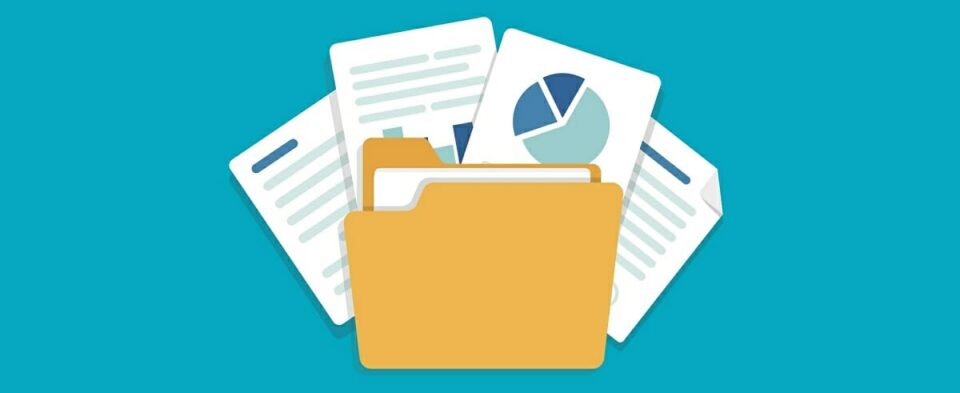
Questo strumento è uno dei migliori software per proteggere i file PDF con. È possibile fare clic su File e scegliere Proteggi tramite password per impostare una password standard.
Tuttavia, è anche possibile selezionare impostazioni avanzate di crittografia e compatibilità alternative per i file PDF.
Altre caratteristiche utili di questo software:
-Consente agli utenti di comprimere i file PDF
-Gli utenti possono dividere i file PDF con lo strumento Dividi di Acrobat
-L’utilità Prepara modulo di Acrobat consente agli utenti di impostare moduli compilabili
-Include uno strumento di confronto con il quale gli utenti possono confrontare il testo del documento PDF
2. Archivia il documento PDF con un ottimo strumento di compressione
In alternativa, puoi proteggere un file PDF archiviandolo in un file ZIP crittografato per la posta elettronica. Per configurare archivi ZIP crittografati, controlla la soluzione dedicata consigliata di seguito.

Questo strumento è tra le principali utilità di compressione file per Windows 10, 8 e 7 con cui è possibile comprimere, convertire ed eseguire il backup dei file.
Puoi crittografare gli archivi attivando l’ opzione Crittografa . Quindi dovrai trascinare un PDF per l’archivio nel riquadro dedicato.
Si aprirà una finestra Crittografa per stabilire le password. È possibile selezionare un’opzione di crittografia AES 256 per l’archivio facendo clic su Opzioni nel riquadro Azioni del software .
Altre caratteristiche utili di questo strumento:
Include un convertitore di documenti da Word a PDF
Gli utenti possono salvare, spostare e copiare i file utilizzando la modalità di gestione dei file
Puoi usarlo per convertire i file nel formato PDF
Questa utility di archiviazione incorpora un’opzione Combina file PDF per combinare documenti PDF
3. Crittografa i PDF utilizzando uno strumento online
Innanzitutto, apri la pagina Web dedicata al PDF protetto da password per utilizzare l’app.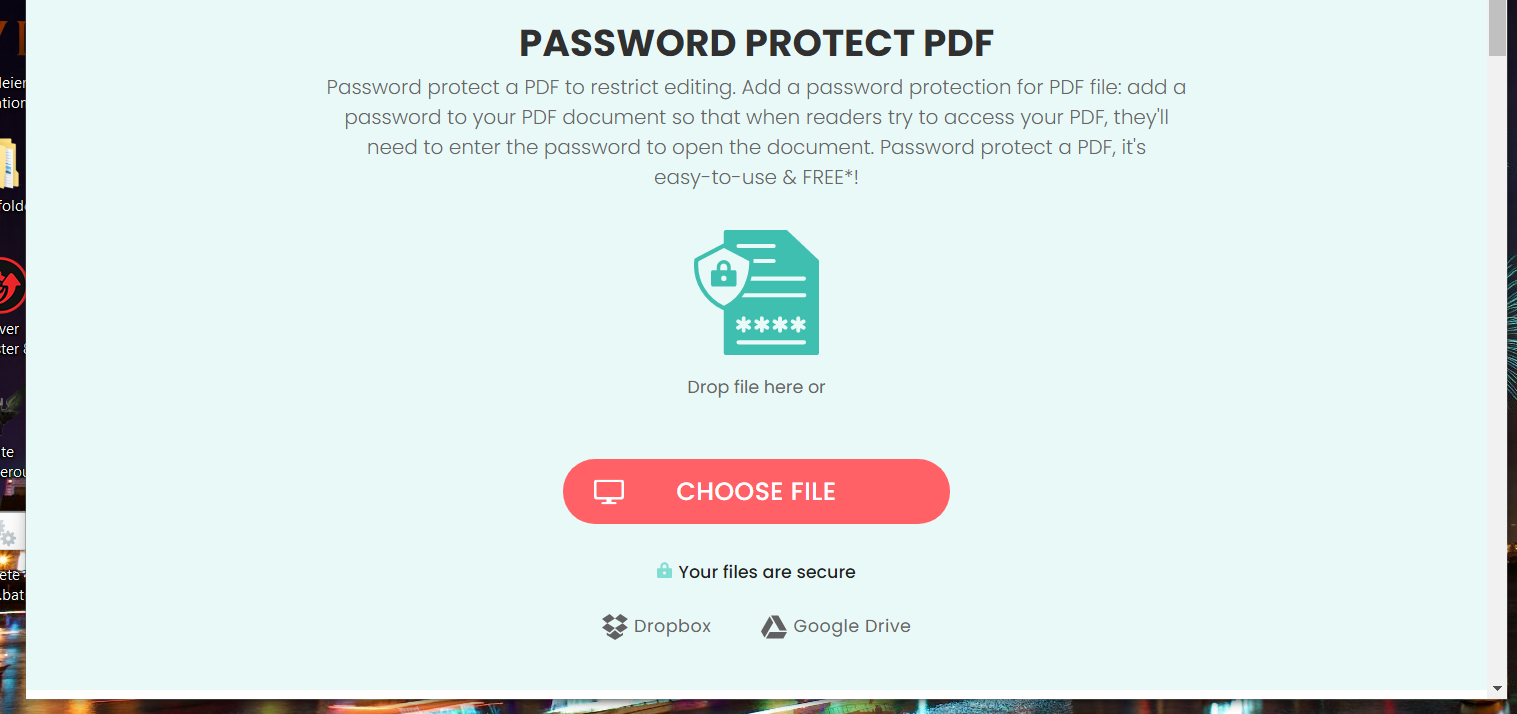
Fare clic sul pulsante Scegli file per selezionare un PDF da crittografare.
Quindi inserisci una password per il documento PDF.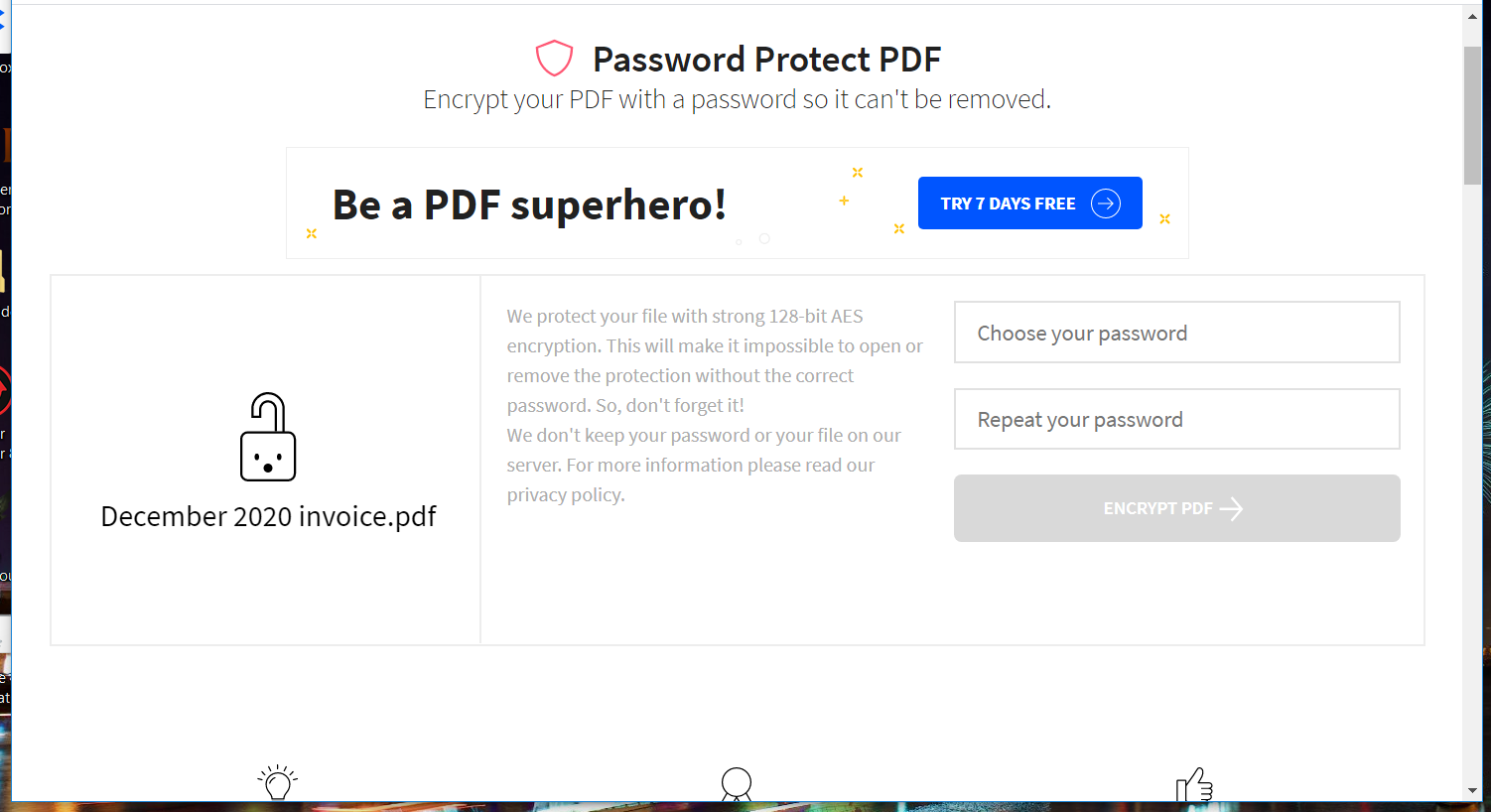
Premi il pulsante Crittografa PDF .
Premi il pulsante Download per salvare il documento crittografato sul tuo PC.
È possibile utilizzare questo strumento online per proteggere con password un PDF con una procedura estremamente semplice e rapida descritta nei passaggi precedenti.
4. Invia e-mail sicure utilizzando le estensioni del browser
Per inviare e-mail sicure per allegati PDF con Gmail, fare clic sul pulsante Aggiungi a Chrome nella pagina dell’estensione SendSafely .
Quindi, fai clic sul pulsante dell’estensione sulla barra degli strumenti di Chrome.
Fare clic sul pulsante Registrati ora gratuitamente per creare un account.
Con un account stabilito, inserisci le tue credenziali di accesso e fai clic sul pulsante Vai .
Fare clic sul pulsante Google Mail Integration per abilitare l’integrazione di Gmail.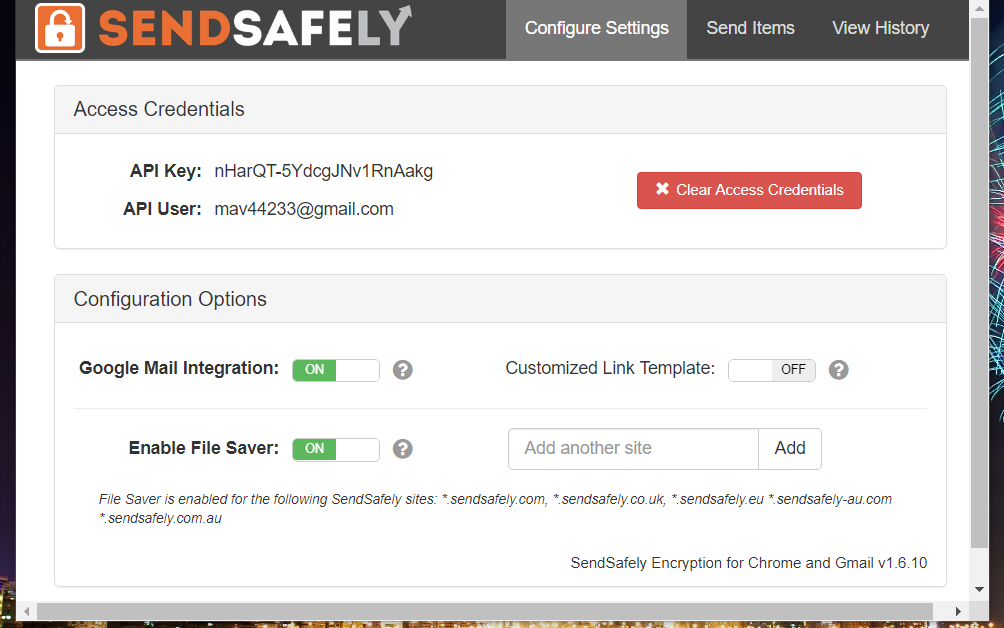
Apri Gmail in un browser.
Fai clic sul pulsante Scrivi in Gmail.
Quindi attiva l’opzione Crittografia dei messaggi .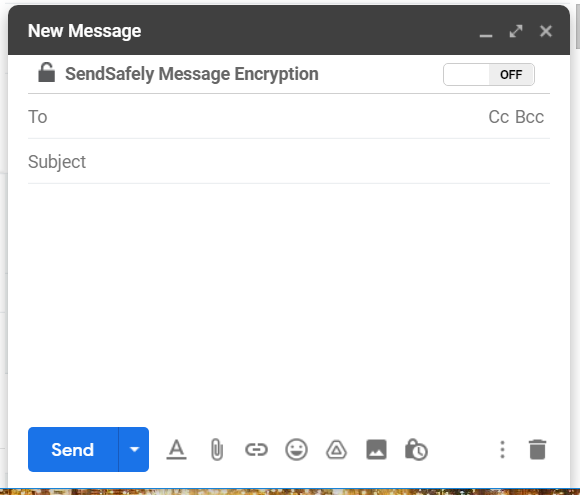
In alternativa, puoi fare clic sul pulsante Carica nell’editor di messaggi di Gmail per crittografare solo gli allegati dei file PDF.
Sì, puoi anche utilizzare una semplice estensione del browser per inviare messaggi di posta crittografati. Almeno l’estensione consigliata sopra fa perfettamente questo lavoro, quindi provala.
5. Inviare il messaggio dell’allegato con un servizio di posta elettronica crittografato
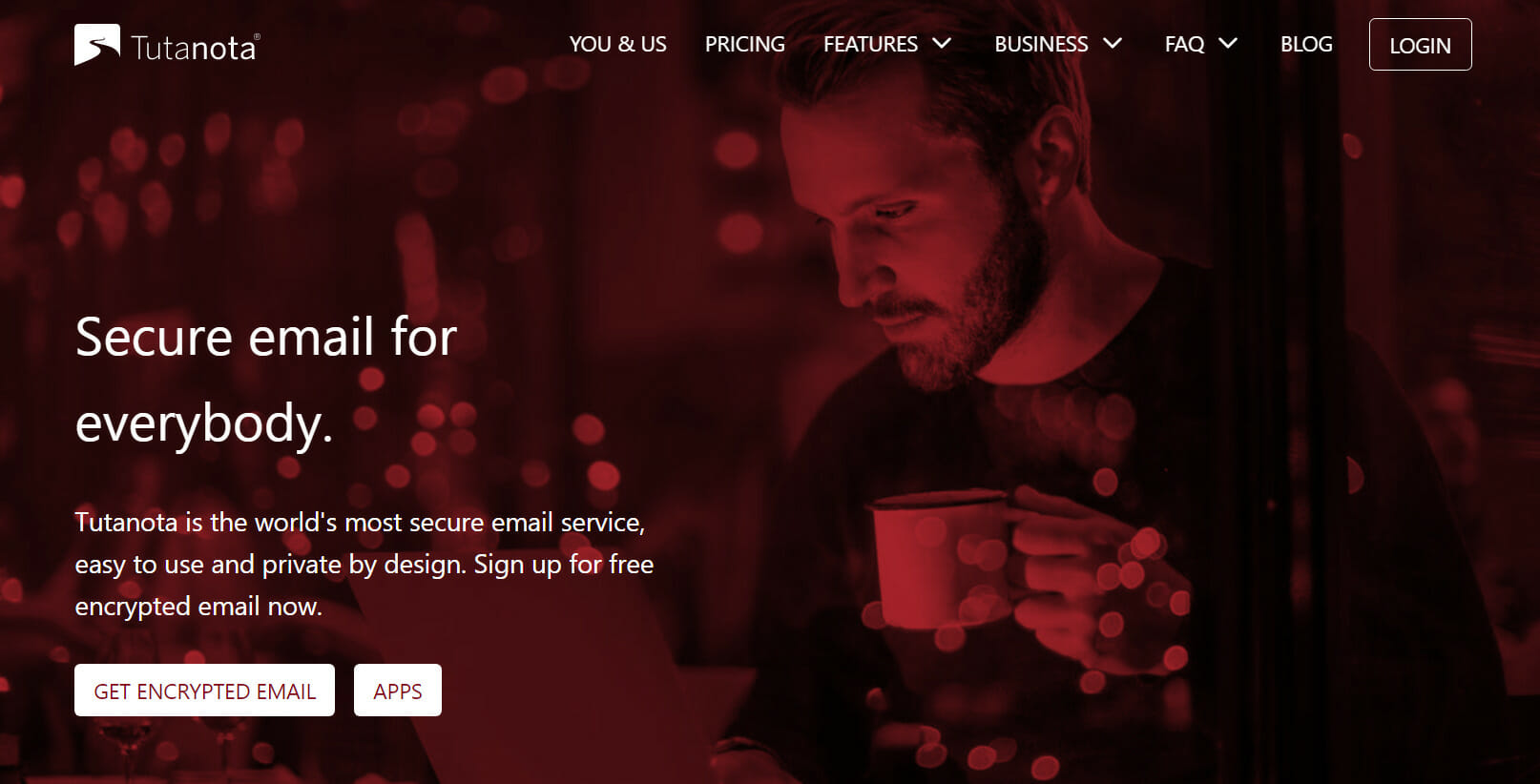
Esistono anche numerosi servizi di webmail crittografati con i quali gli utenti possono inviare e-mail in allegato PDF in modo più sicuro senza bisogno di estensioni aggiuntive.
Non devi cercare oltre perché abbiamo un eccellente elenco con le migliori webmail crittografate da utilizzare in questo momento.
Se hai anche bisogno di messaggi allegati in PDF crittografati, puoi anche registrarti a un servizio di webmail crittografato .
È così che puoi crittografare i file PDF per le e-mail e inviarli in modo più sicuro. Se ti capita di conoscere altre soluzioni che non abbiamo trattato o hai testato alcune di queste soluzioni, lasciaci un commento qui sotto.